实现远程开机(电脑)的各种方法总结
一.为什么要远程开机
因为工作需要,总是需要打开某台不在身边的电脑,相信很多值友也遇到过相同的问题,出门在外,或者在公司,突然需要的一个文件存在家里的电脑上,如果家里有人可以打个电话回家,然鹅,事情总会有很多不巧的时候,家里刚好没人,或者,家里的人根本就不知道怎么开电脑,又或者,你是一只漂泊在外的单身旺,好啦,自己的事情自己做。
二.实现远程开机的硬件要求以及准备工作
1.需要一台有线连接的电脑,并且,这台电脑的主板,以及网卡,都需要支持远程唤醒功能。
那么,怎么知道自己的电脑是否支持远程唤醒呢。
主板:进入主板的BIOS,电源管理菜单下有"Remote Wake Up";
"Boot on LAN";
"Wake on LAN";
"PME Event WakeUp",;
"Resume by MAC LAN";
"Wake-Up by PCI card";
"Wake Up On PCI PME";
"Power On by PCI Card";
"WakeUp by PME of PCI";
"Power On By PCI Devices";
"WakeUp by Onborad LAN";
"Resume By PCI or PCI-E Ddevice等类似选项
说明主板支持远程唤醒,进入BIOS的方法每个厂商略有不同,具体可以询问厂商
▲戴尔某主板
▲华硕某主板
不过多举例,因为年代较近的主板基本上都是带唤醒功能,并且默认开启状态的
网卡:打开设备管理器(win+R 输入devmgmt.msc)
▲高级——网络唤醒功能开启,由于不同网卡名称上会有差异,有的可能有多个类似选择,可以一个个尝试,但是默认都是开启状态的。
▲网卡的电源管理选项,如图选择。电脑端的设置就完成了。
★年代比较新的电脑基本上都支持远程唤醒功能,并且BIOS设置默认是在开启状态,所以只要网卡设没问题,不用去BIOS查看,当所以设置都完成后,还是无法开机,那么就要考虑主板的问题了,是否支持远程唤醒,是否开启了该功能。★
2.需要一台合适的路由器,并且和电脑有线连接。这个合适的路由器,目前就我使用过,能够实现远程唤醒功能的路由器主要有:
水星4530r(更高级的水星当然也是可以的)
华硕路由器(包括其他路由器刷梅林)
刷了openwrt系统的路由器
tp-link路由器
当然,不限于以上几个,理论上能完成如上设置的路由器都可以通过相应途径实现远程开机。
3.如果你只有一台比较老的电脑,不支持远程唤醒,那么,你以为就真的不能实现远程唤醒了吗,错,我还是有办法让你远程打开你的电脑。你需要购买(一个WIFI智能插座,一个续电器装置)
4.注册一个免费动态域名(ddns)
三.具体操作步骤
前提:假设,我们的电脑在前面的检查中确定了可以实现远程唤醒,那么接下来,我们从操作简单的开始整
1.刷有openwrt固件的路由器。
openwrt是什么就不多解释了,简单讲就是个路由器的操作系统,很多国内路由器的固件都是基于openwrt改的(比如小米路由器)。功能强大,其本身自带网络唤醒这个功能,所以,我们要做的只是在外网能够访问到家里的路由器(外网登陆到路由器设置界面),就能完成开机。具体实现如下:
①:ip与mac绑定,使用电脑登录到路由器,网络——DHCP/DNS
▲双击打开
 ▲查看自己电脑IP和mac(物理地址)的方法如上:控制面板网络和 Internet网络连接
▲查看自己电脑IP和mac(物理地址)的方法如上:控制面板网络和 Internet网络连接
②登录DDNS——远程访问到路由器界面
▲网络——动态域名——进入设置
▲添加一个名称,具体再根据ddns提供的信息登录即可,不再赘述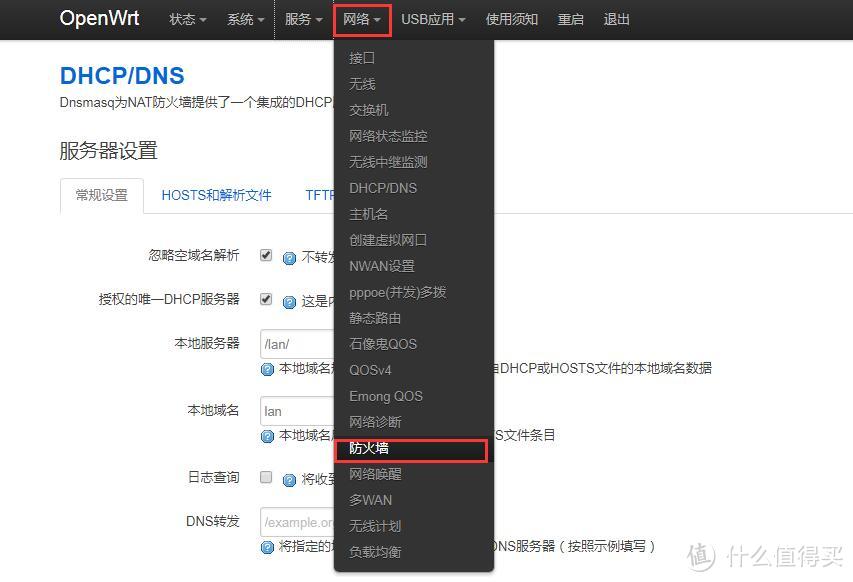 ▲网络——防火墙—— 进入设置
▲网络——防火墙—— 进入设置
▲添加一个名称如DDNS(黄色框中是我已经设置好的)——选择TCP协议——外部端口设置8000-8999数字随意设置——内部ip地址选择你这台路由器的IP地址如——内部端口80端口——保存应用
到这里,如果是公网IP的用户,就能在全球任何地方,凡是能连接互联网的地方,访问家里的路由器了。
只要在浏览器输入DDNS供应商给你的账户+你选择的外部端口数字,具体格式如(http://SMZDM2018.VIP.cn:8888)
▲示例图
③开机:远程登录到路由器界面,进入网络——远程唤醒
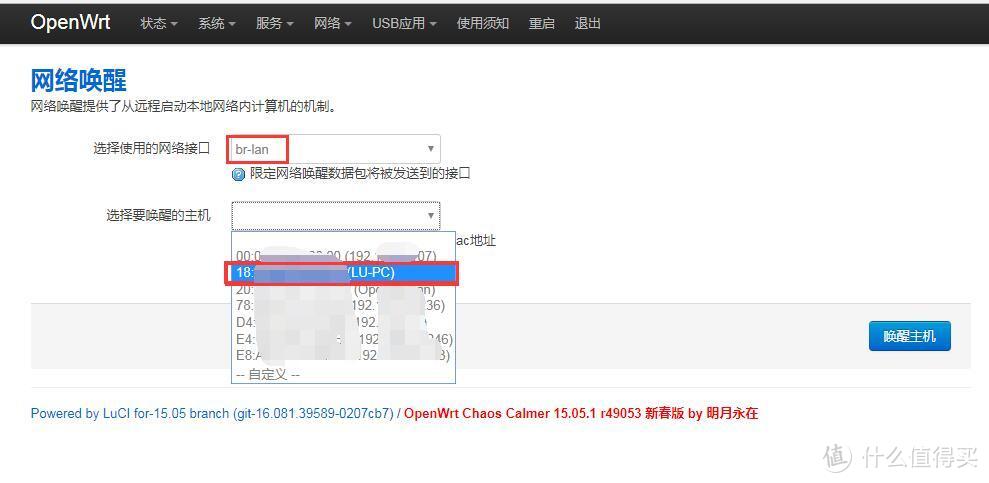 ▲选择你要打开的电脑对应的MAC数字——点击唤醒主机 你的电脑就打开了
▲选择你要打开的电脑对应的MAC数字——点击唤醒主机 你的电脑就打开了
2.华硕路由器(梅林固件)
其固件也是自带网络唤醒功能,要做的同样也是首先实现外网访问到路由器界面。华硕梅林固件还有个优势在于,有手机APP,唤醒管理更方便,而且可以不单独申请ddns账号,华硕梅林会给你一个临时的ddns,专门可以用APP直接访问到路由器,具体操作如下:
①登录华硕梅林路由器界面——外部网络——DDNS——登录不再赘述
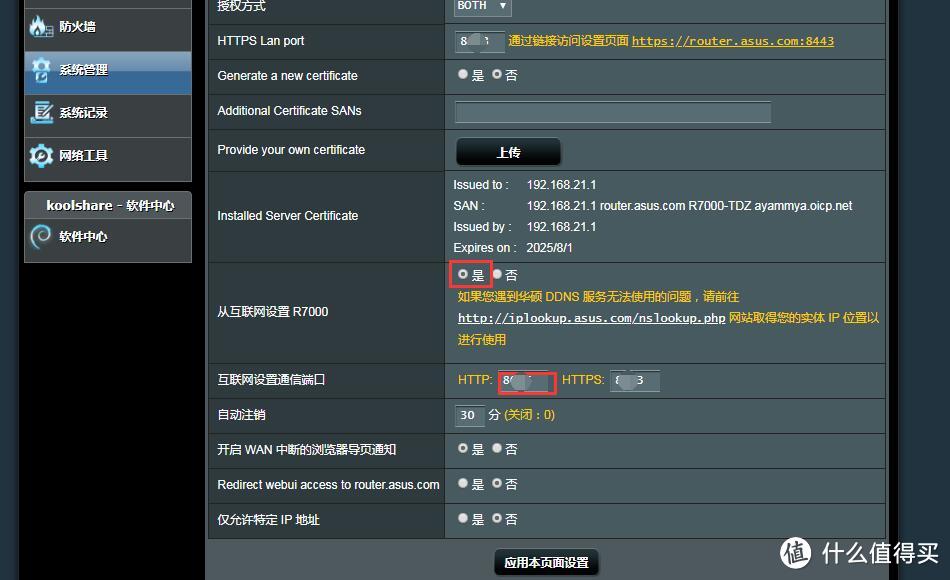 ▲续上图: 从互联网设置选择是 设定一个http端口号,方法同openwrt一样
▲续上图: 从互联网设置选择是 设定一个http端口号,方法同openwrt一样
到此,就能通过外网访问到路由器页面了,网址格式同OPENWRT一样
②ip与mac绑定
▲内部网络——DHCP——启用DHCP——添加你要远程开机的计算机
③远程开机
通过手机APP远程开机
下载华硕的两个APP: Asus router 、AiCloud
▲APP
手机连接华硕梅林路由器,打开 Asus router,会自动搜索到路由设备,选择添加,根据提示开启远端连接
▲打开Asus router
▲开启远端连线
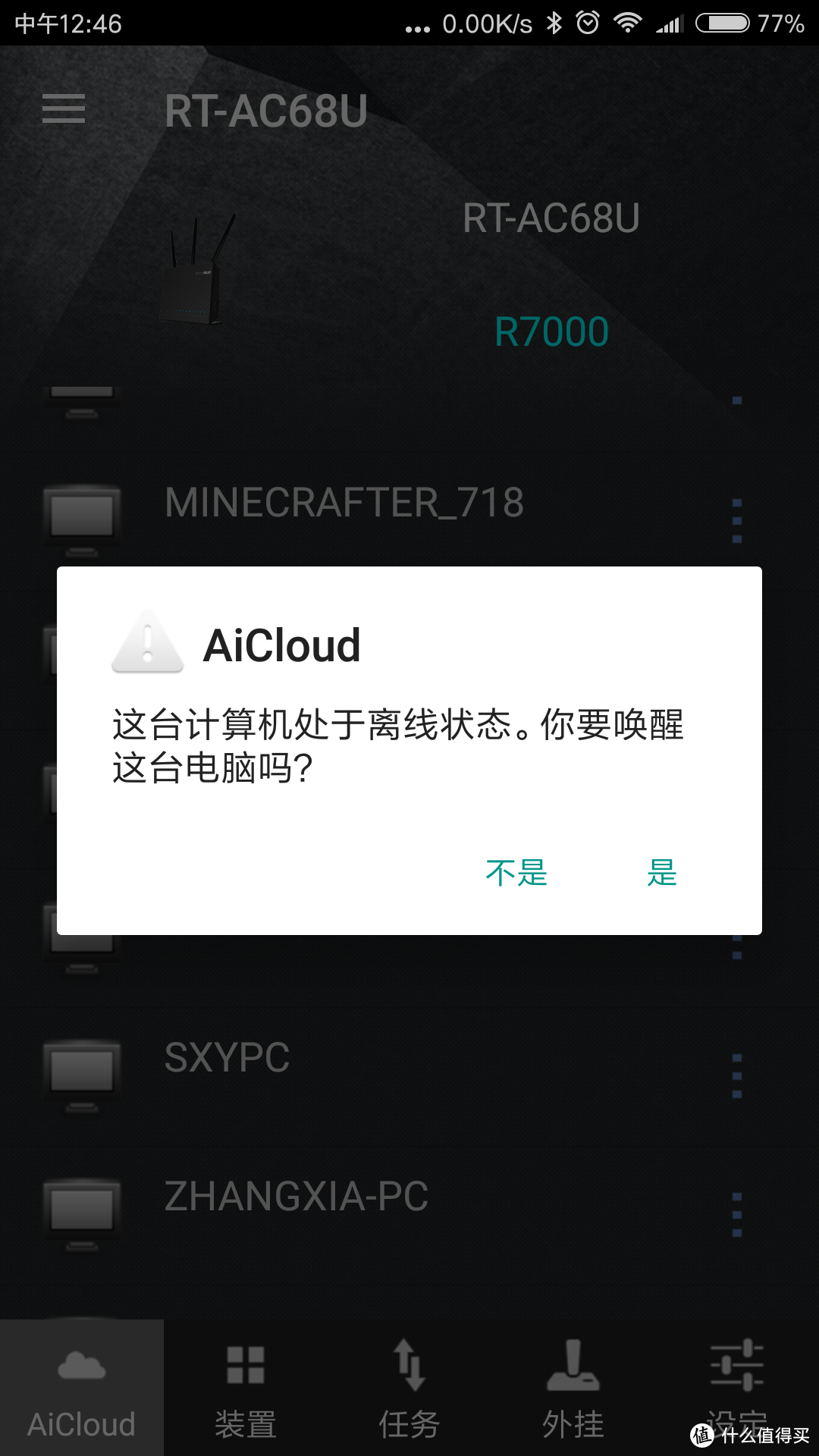 ▲打开AiCloud——根据提示添加路由器——点击关机状态的电脑,就能开机了
▲打开AiCloud——根据提示添加路由器——点击关机状态的电脑,就能开机了
3.tp-link路由器
由于固件本身不带有网络唤醒功能,所以需要另寻渠道,但是依然需要借助tp-link路由器这个平台,结合远程控制软件teamviewer来实现,具体操作如下;
①路由器端设置
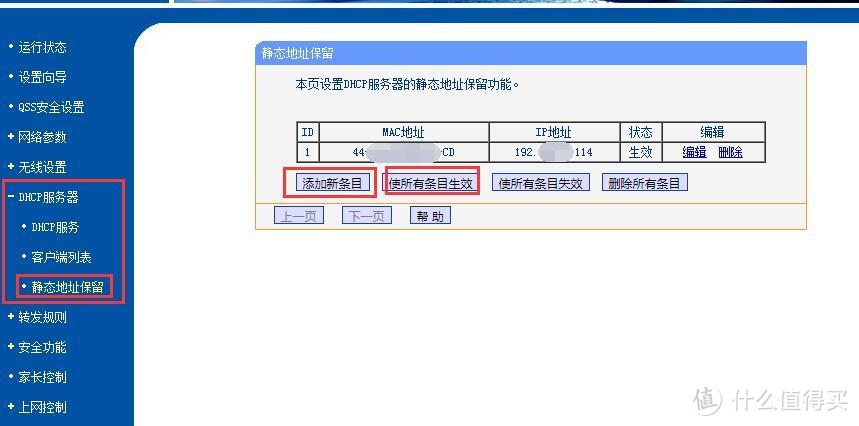 ▲DHCP服务器——静态地址保留——增加条目(不再赘述)保存后再客户列表中能看到如下
▲DHCP服务器——静态地址保留——增加条目(不再赘述)保存后再客户列表中能看到如下
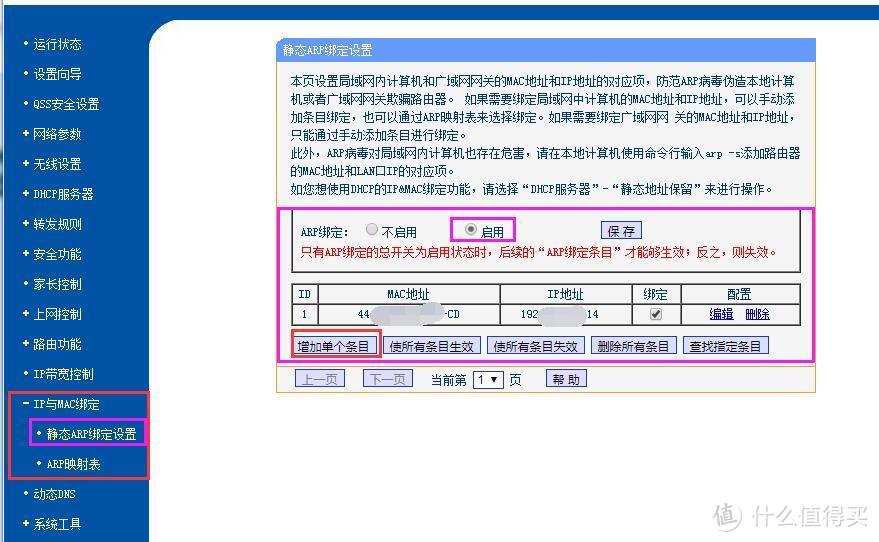 ▲arp绑定:进入ip与mac绑定——静态arp设置——启用——增加条目(方法同上面的ip与mac绑定一样)
▲arp绑定:进入ip与mac绑定——静态arp设置——启用——增加条目(方法同上面的ip与mac绑定一样)
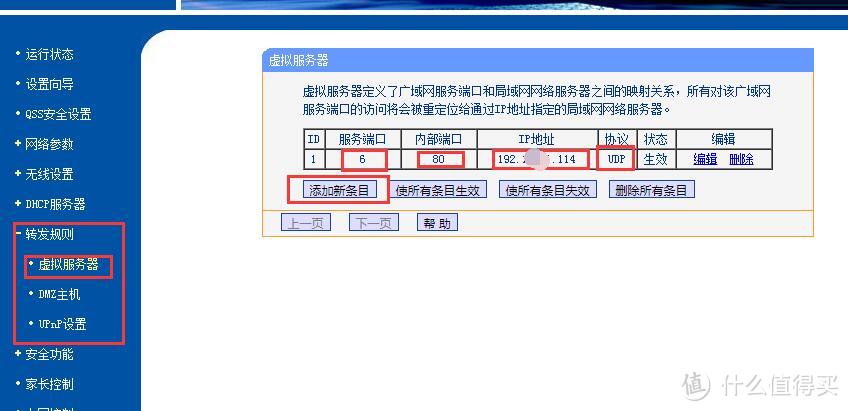 ▲端口转发:虚拟服务器——添加端口——设置如我设置(服务器端口不一定要6)——内部端口一定要80端口——IP地址选择要唤醒的电脑IP地址——UDP协议——保存生效
▲端口转发:虚拟服务器——添加端口——设置如我设置(服务器端口不一定要6)——内部端口一定要80端口——IP地址选择要唤醒的电脑IP地址——UDP协议——保存生效
②电脑端设置:
安装Teamviewer软件
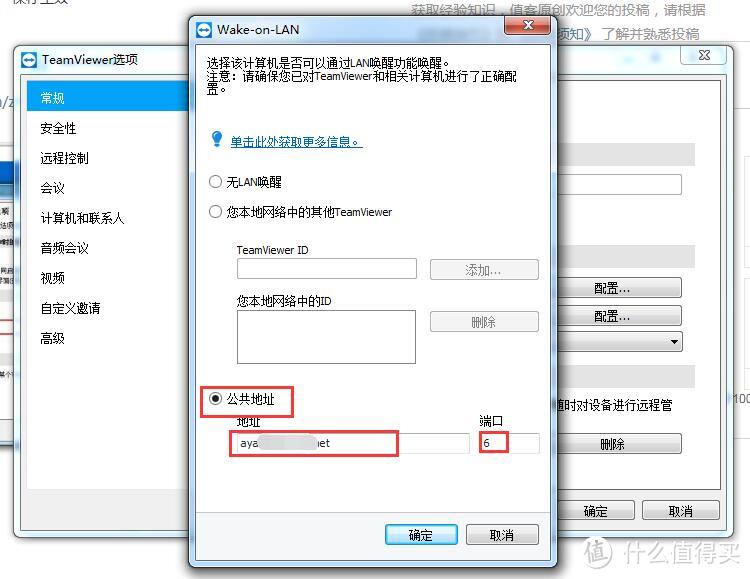 ▲公网地址——输入DDNS账号——端口选择上面设置的(我设置的是6,你可以随意选择)
▲公网地址——输入DDNS账号——端口选择上面设置的(我设置的是6,你可以随意选择)
设置完成之后,电脑关机,在其他设备登录Teamviewer就能看到唤醒选项
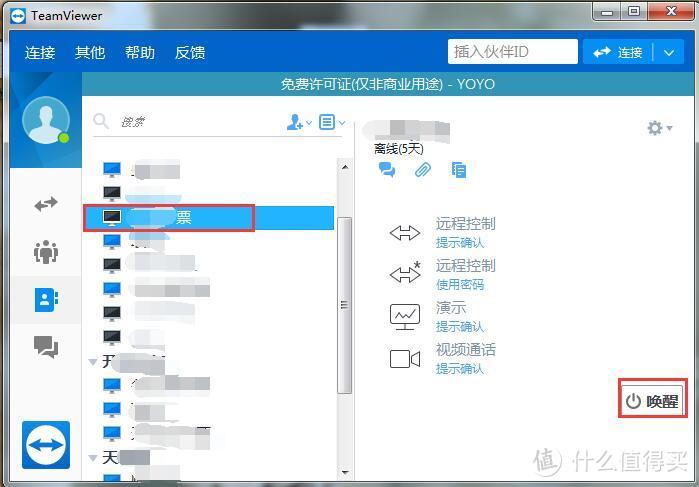 ▲在其他电脑登录就能看到这台关机的电脑多出一个唤醒选项——点击唤醒,电脑就开启了,当然移动
▲在其他电脑登录就能看到这台关机的电脑多出一个唤醒选项——点击唤醒,电脑就开启了,当然移动
4.水星路由器。
其实和tp的操作完全一样,但是问题在于水星路由器,即便是做了arp绑定,过了几分钟之后,路由器还是会把ARP丢失,无法开机,所以还是需要多做一步,就是先进到路由器设置界面,再次保存一下ARP绑定设置,回头使用teamviewe来唤醒
5.花生棒
花生棒就不多介绍了,纯粹就是为了远程开机而生的,曾经的版本是直接接在电脑网口上面,现在已经做的比较高级,只要接在路由器上,相当于一个家庭局域网的设备,可以通过手机APP在外网访问控制,让他发送唤醒包给电脑实现唤醒,但是,要使用这个开机棒,电脑和网卡同样是需要支持远程唤醒功能的,如果考虑购买这个开机棒的值友,一定要确定电脑本身是否支持,否则是没用的。
6.智能wifi插座+续电器
电脑不支持远程唤醒时候,我们反而只需要一台带有WIFI功能的路由器,外加一个智能插座,一个续电器,具体操作如下:
▲淘宝有现成的成平出售,但是,我怎么可能花29块钱买一个这个东西呢。在马家搜续电器,几块钱就能搞定。
▲主要原理,应该看的懂吧各位,当智能插座通电时,常开与公共两个接线柱导通,并且延时关闭(具体延时多久断开可以调节,作为开机开说,延时1秒断开就行了),相当于按开机键,当按开机键的时候,同样可以使常开与公共接线株导通。
▲需要至少4条一头公一头母的杜邦线
▲两根留公、两根留母接线端
 ▲需要一根USB线供电,家里有废旧的可以直接拆一根,不需要买,接入到输入端,注意区分正负极。
▲需要一根USB线供电,家里有废旧的可以直接拆一根,不需要买,接入到输入端,注意区分正负极。
▲装盒
▲完成了
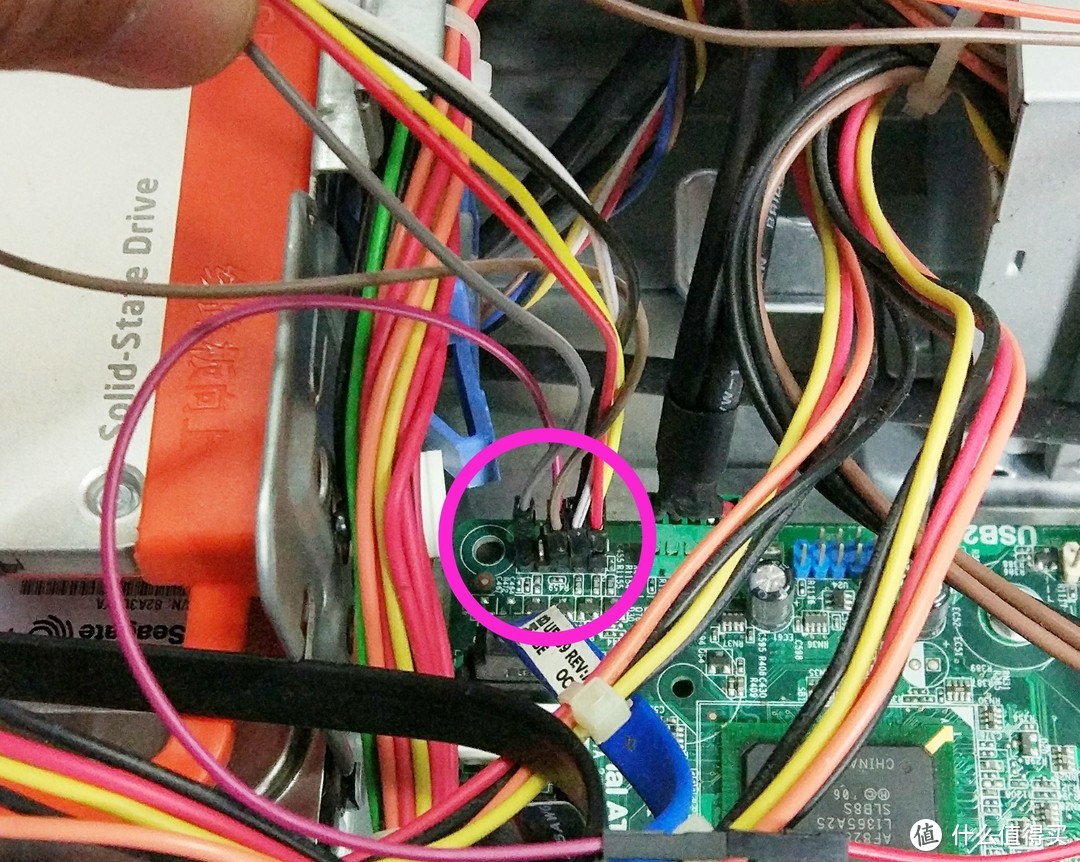 ▲将主板上与开机键相连的两根线拔下,将做好的母头插到拔掉的位置,再将拔下的母头与做好的工头端子相连,都不区分正负极。
▲将主板上与开机键相连的两根线拔下,将做好的母头插到拔掉的位置,再将拔下的母头与做好的工头端子相连,都不区分正负极。
 ▲很多品牌的商品机没有明确标明开机针脚位置,那就需要用万用表测一下,组装机都是有明确标明开机针脚+PW-位置就是开机针脚
▲很多品牌的商品机没有明确标明开机针脚位置,那就需要用万用表测一下,组装机都是有明确标明开机针脚+PW-位置就是开机针脚
这样,通过开机键就能正常开机,同时可以通过智能插座通电来控制电脑开机
▲点击开关,智能插座通电,电脑就开了,为了避免忘记关闭智能插座,建议打开后两三秒就把智能插座电源关闭。
注意:win10 用户如果要使用远程开机功能,务必关闭快速启动,具体关闭是在电源管理中
▲关闭快速启动
系统更新,补丁修复,非正常关机后(如断电)没有正常启动过一次计算机的情况下,路由器中没有过电脑的信息也会导致无法正常唤醒,而这中间最稳妥的是使用智能插座和续电器的方法,它的原理其实就相当于手动开机。
就到这,谢谢各位,有啥不对之处请指正。


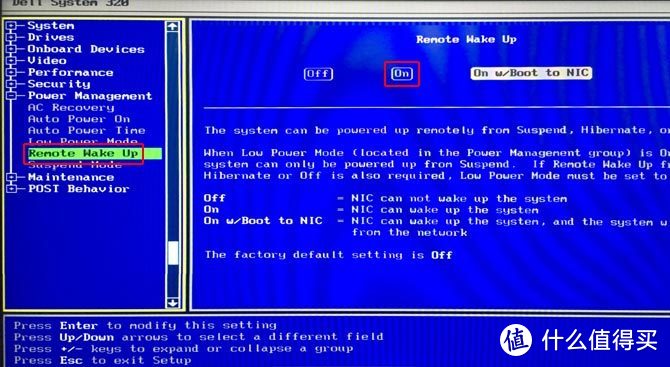
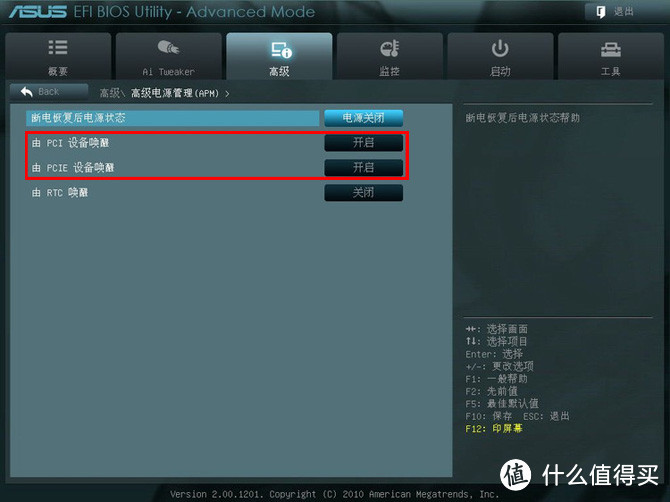
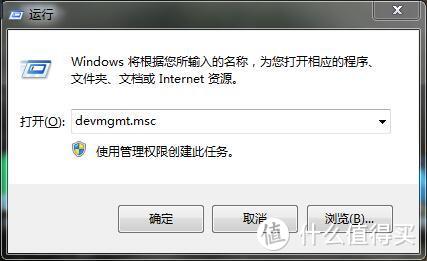
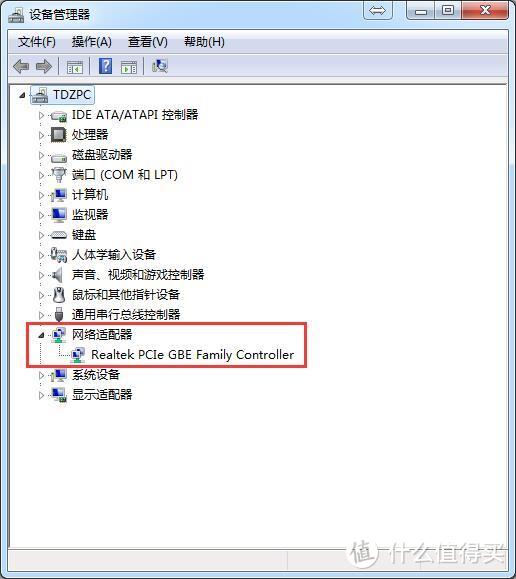
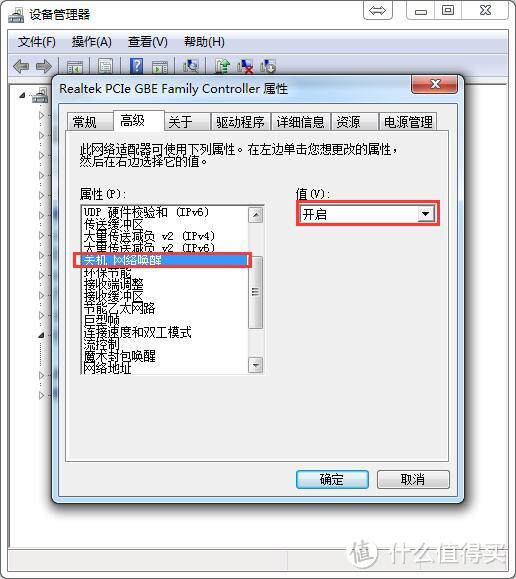
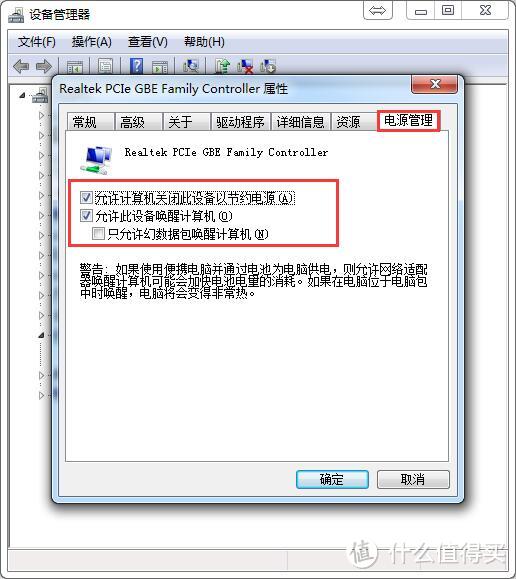

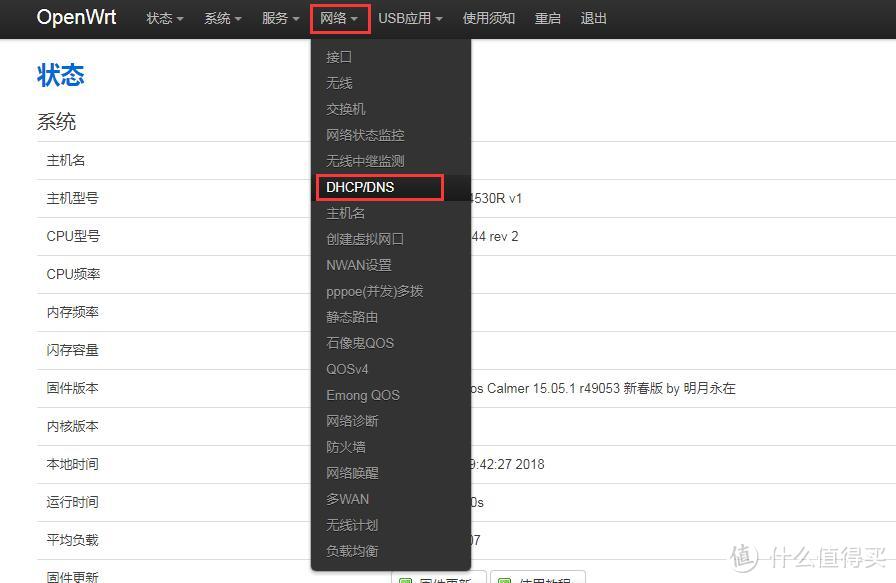
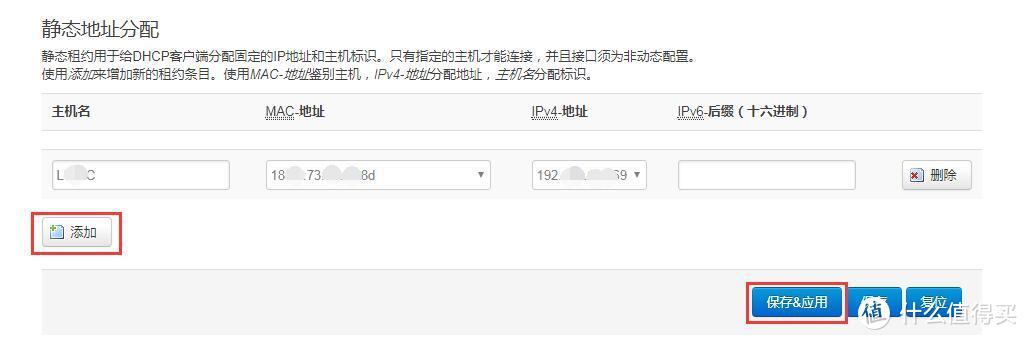
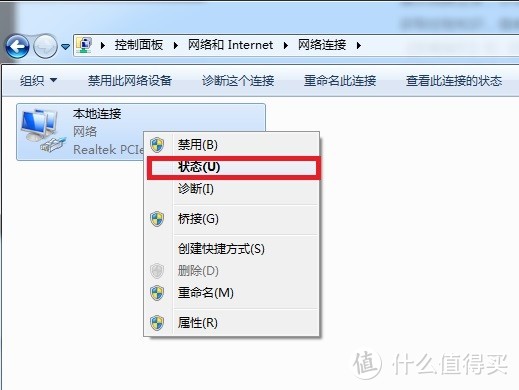
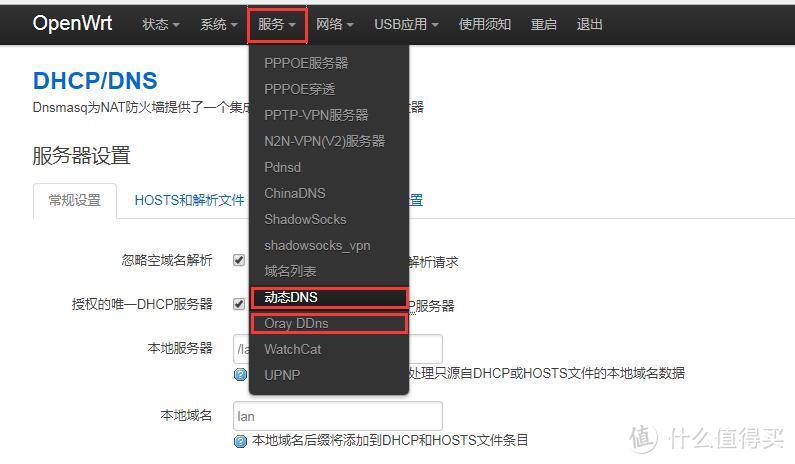
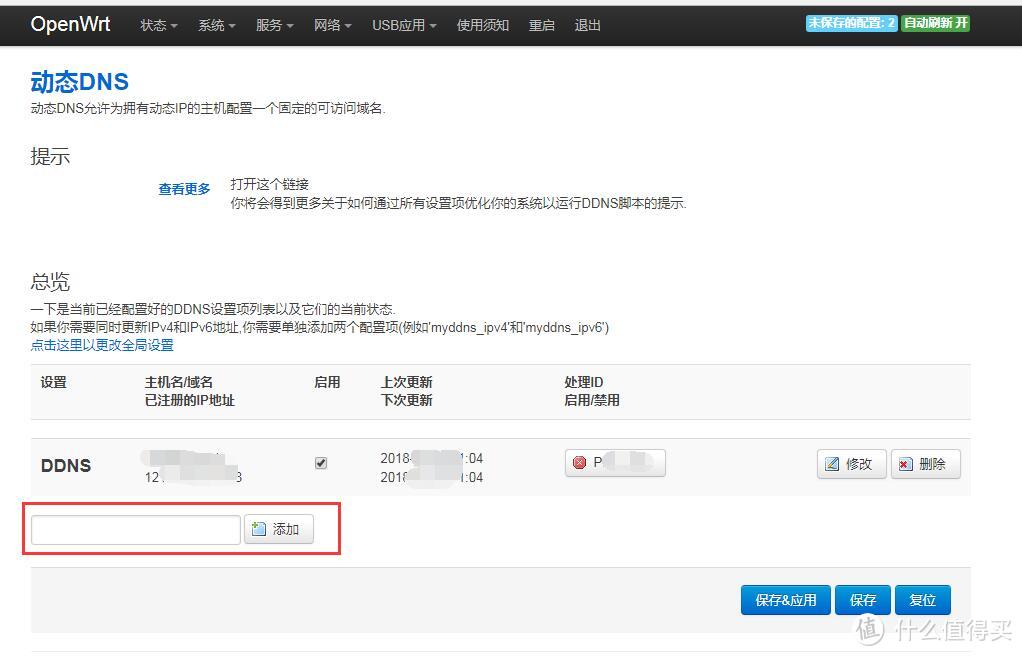
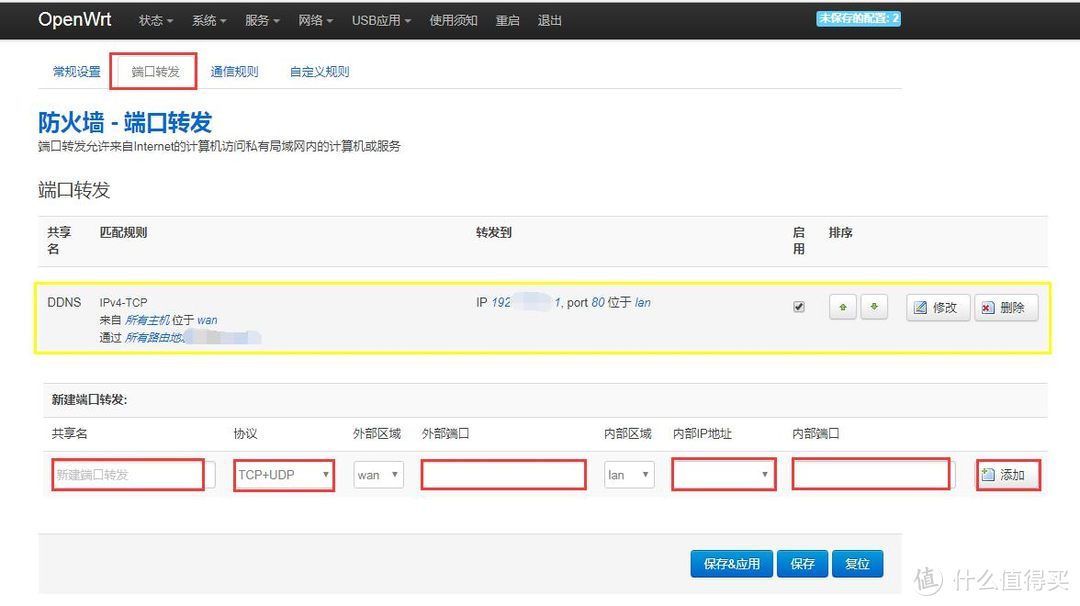
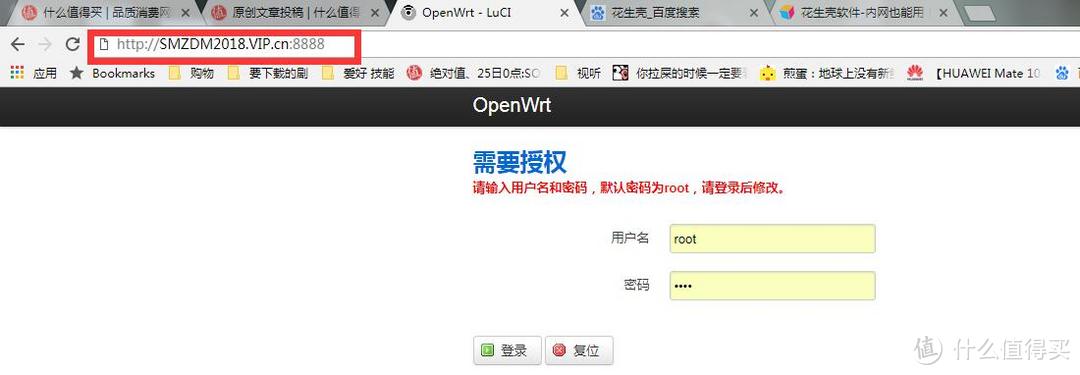
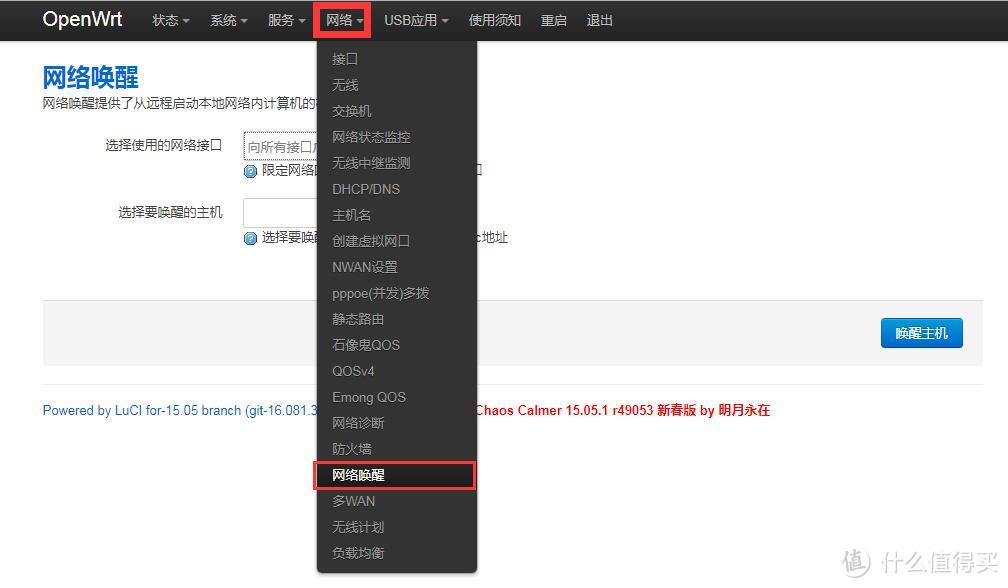
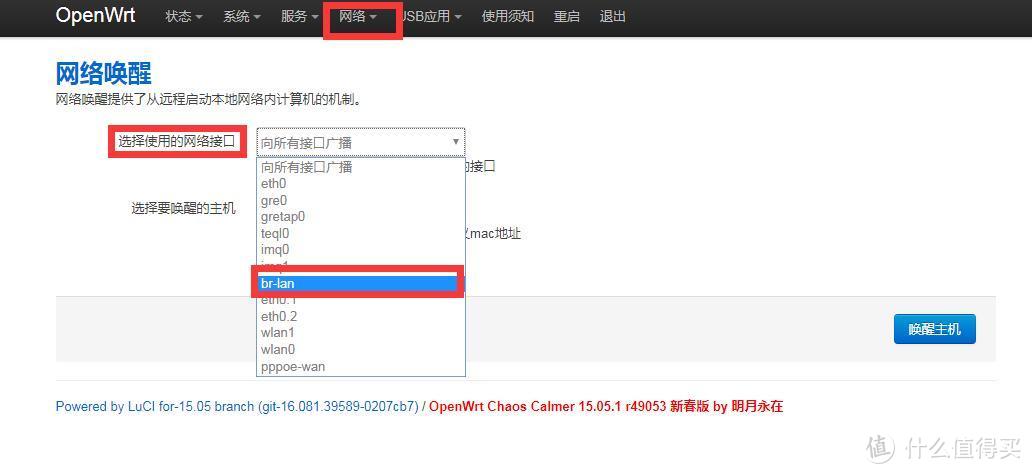
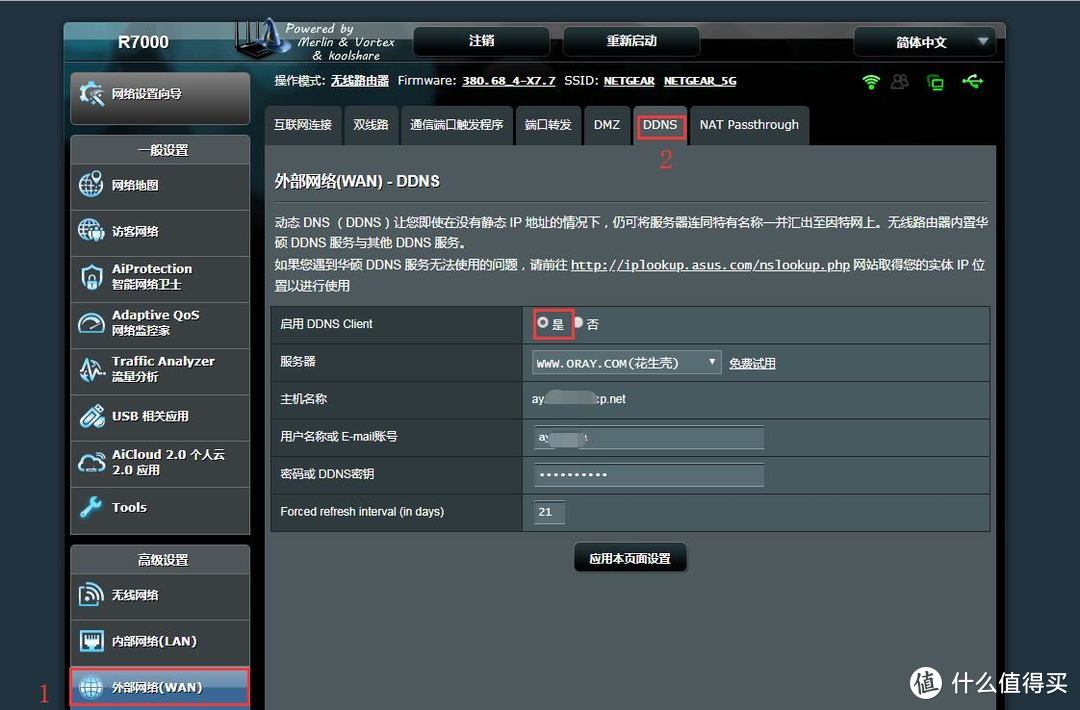

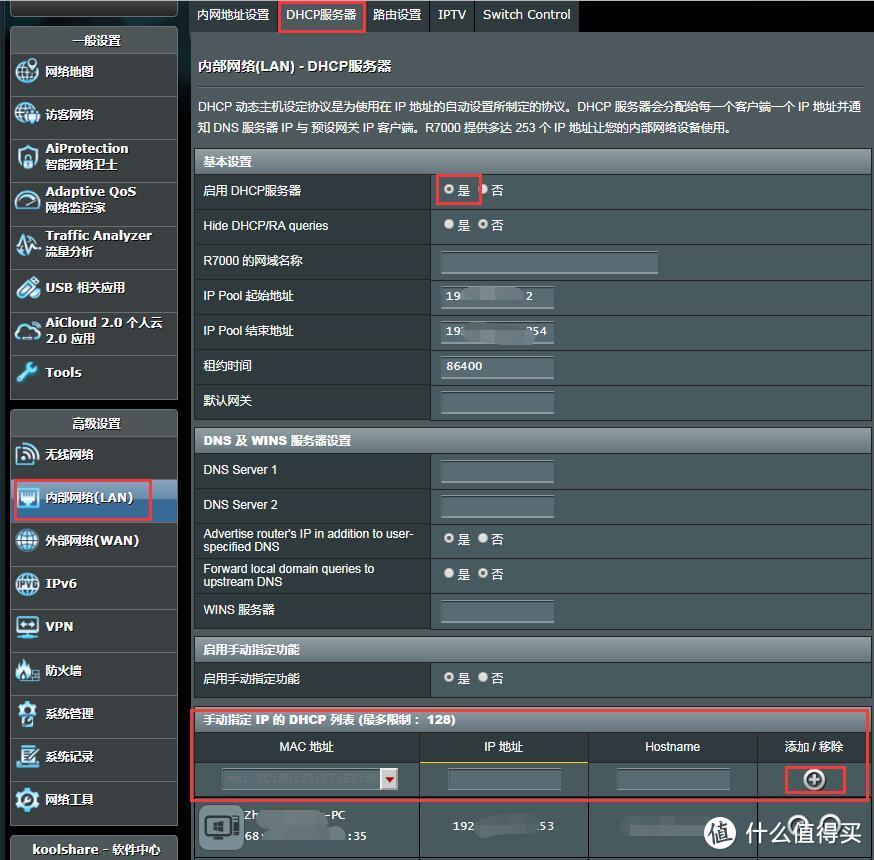
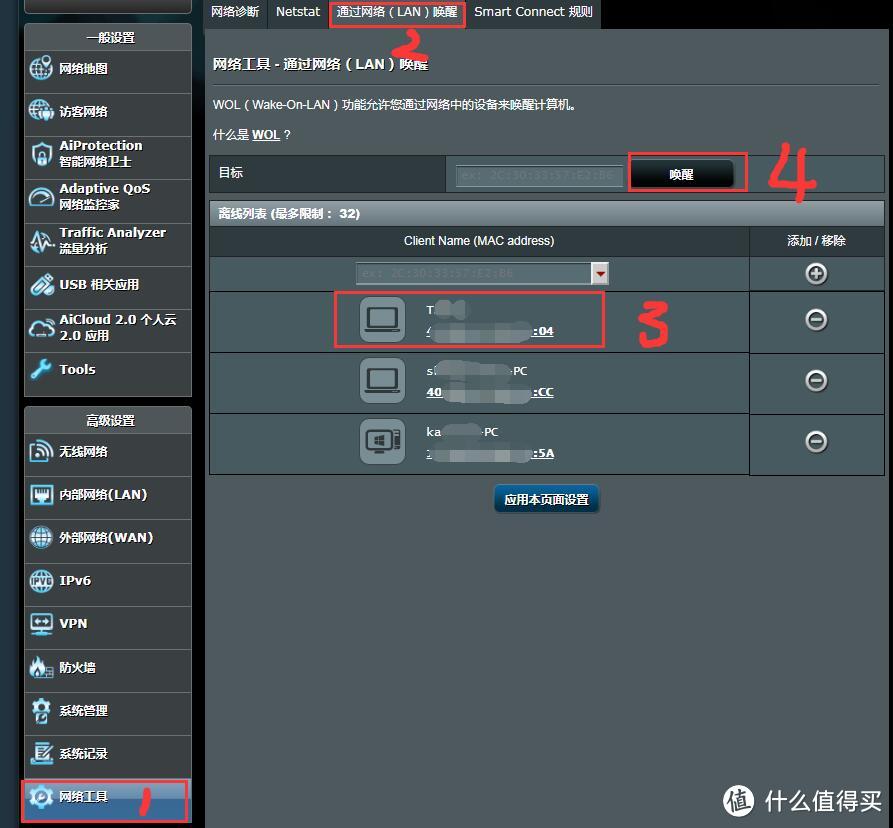
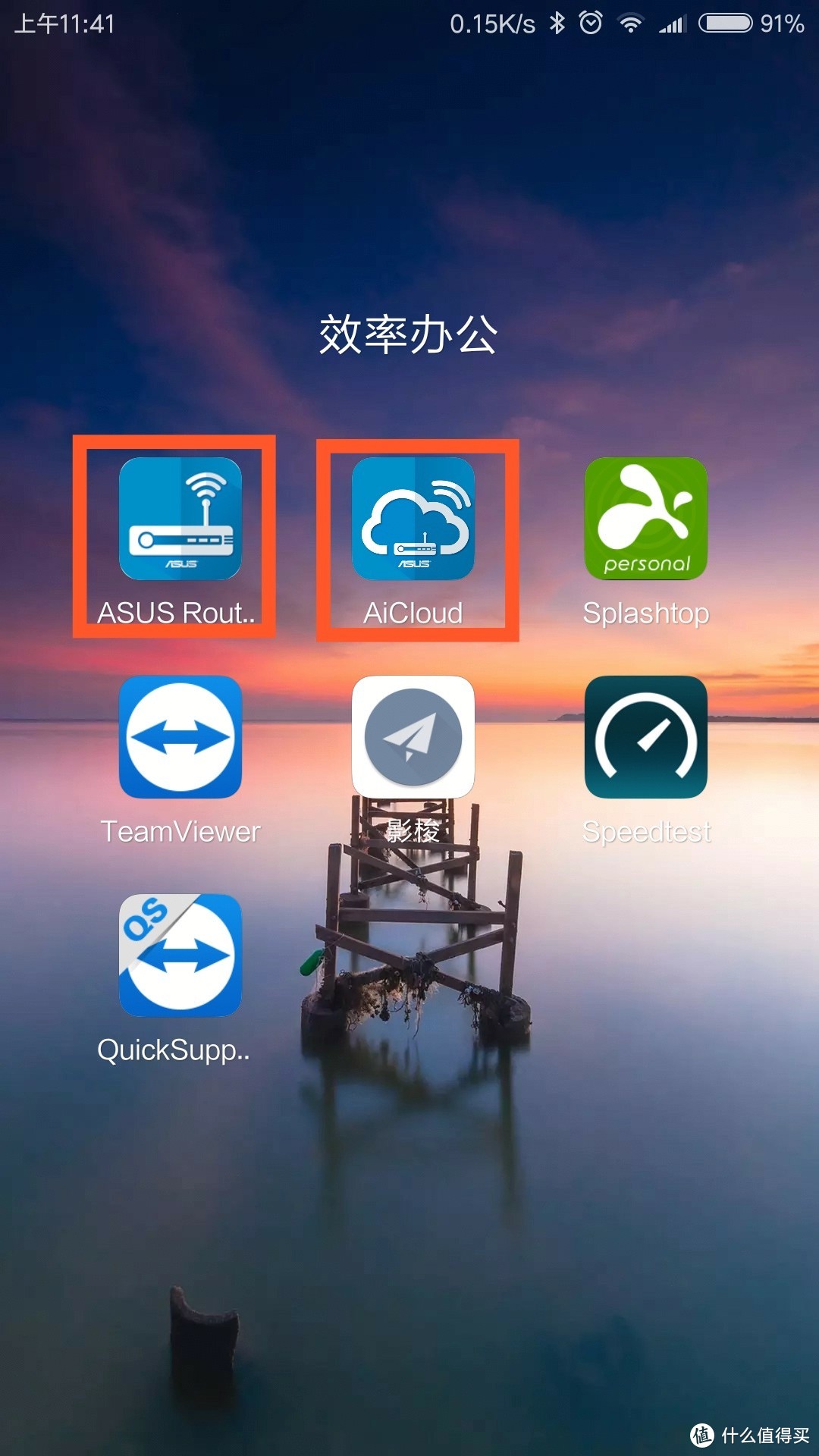
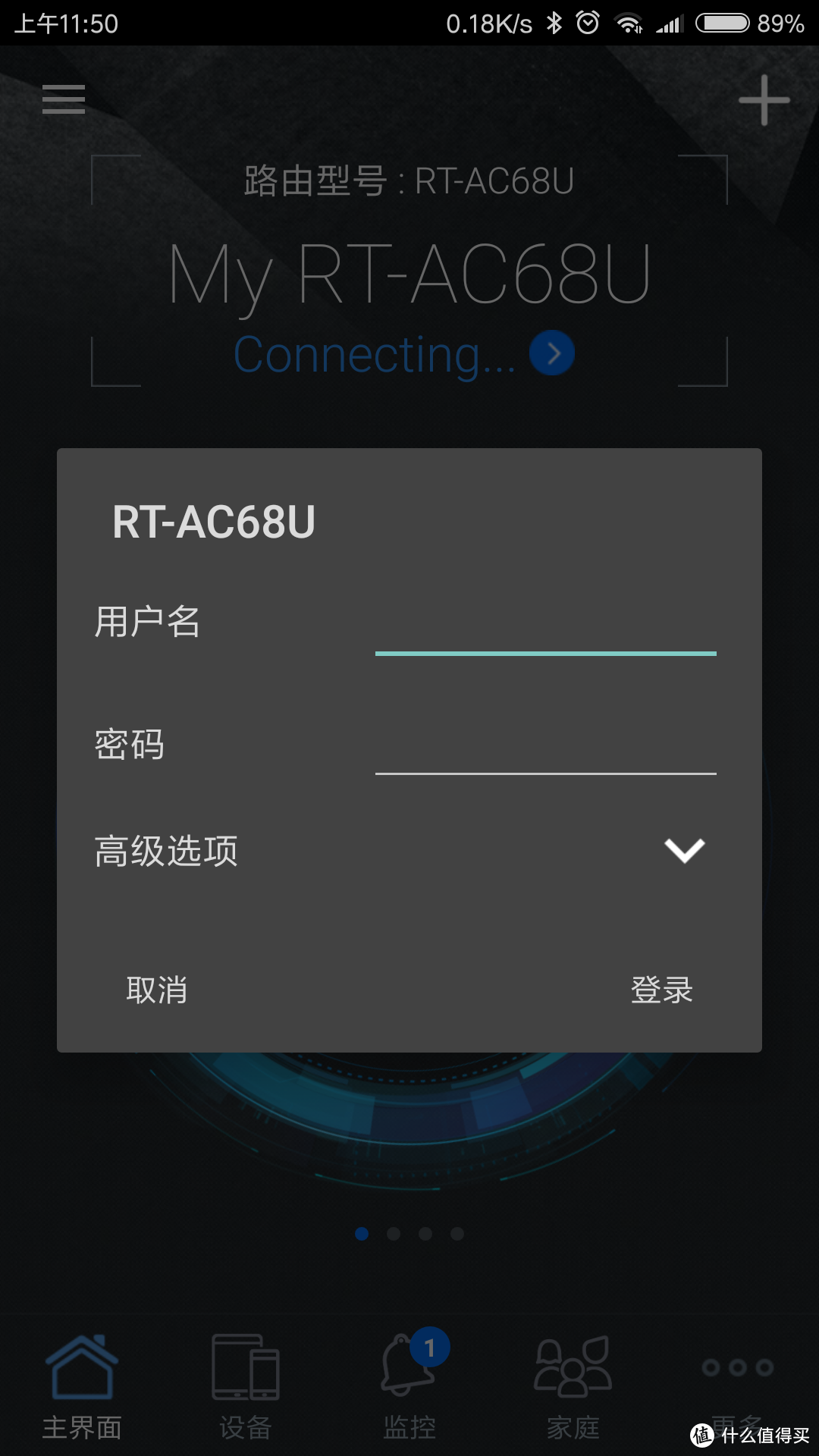
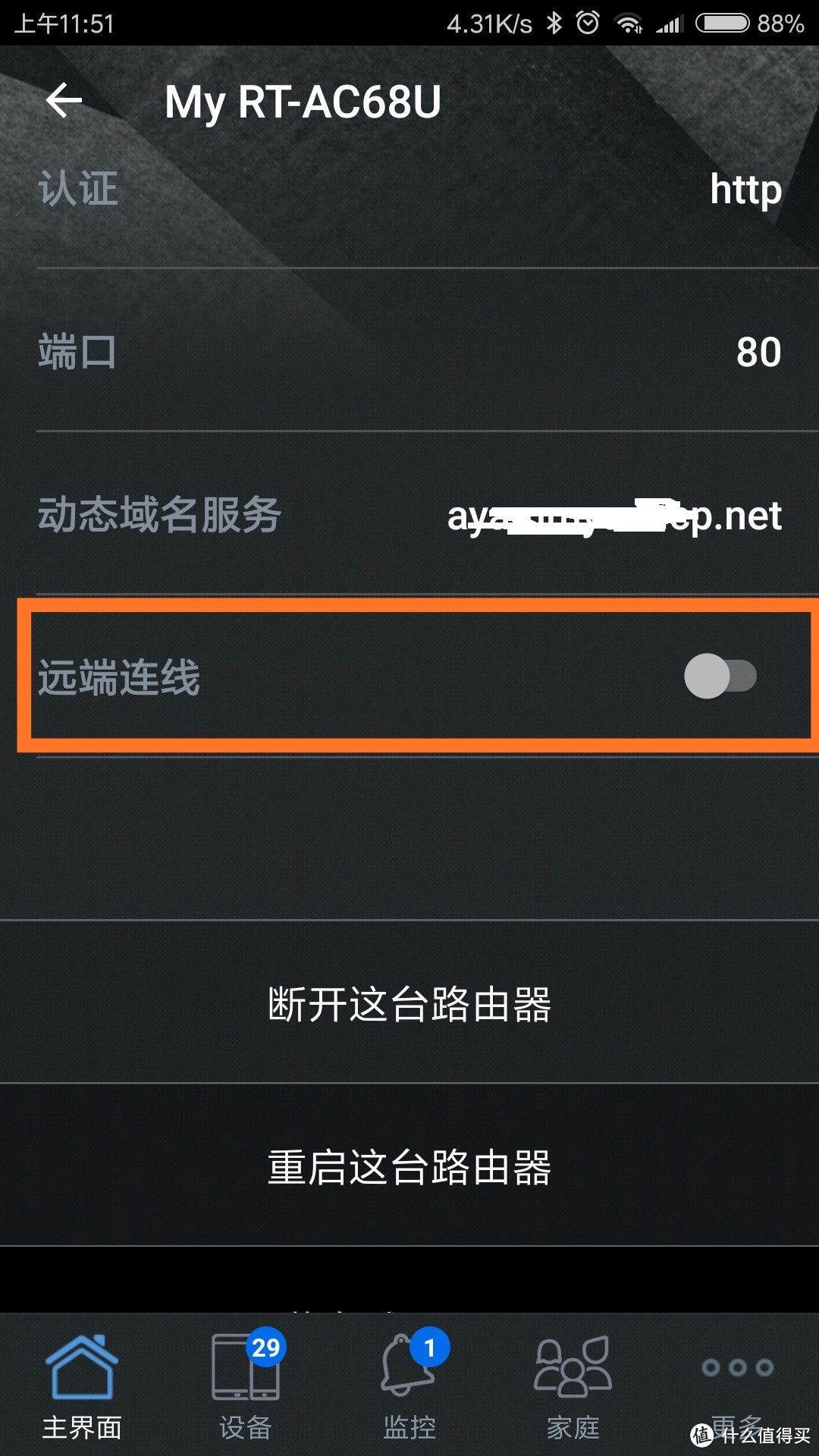
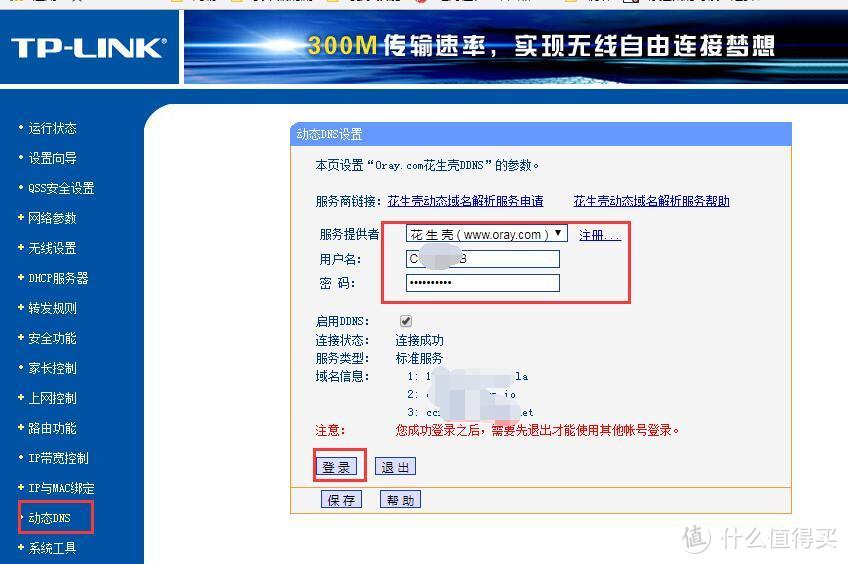
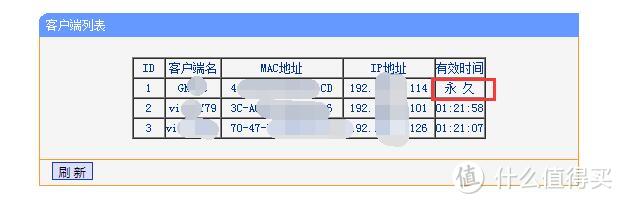
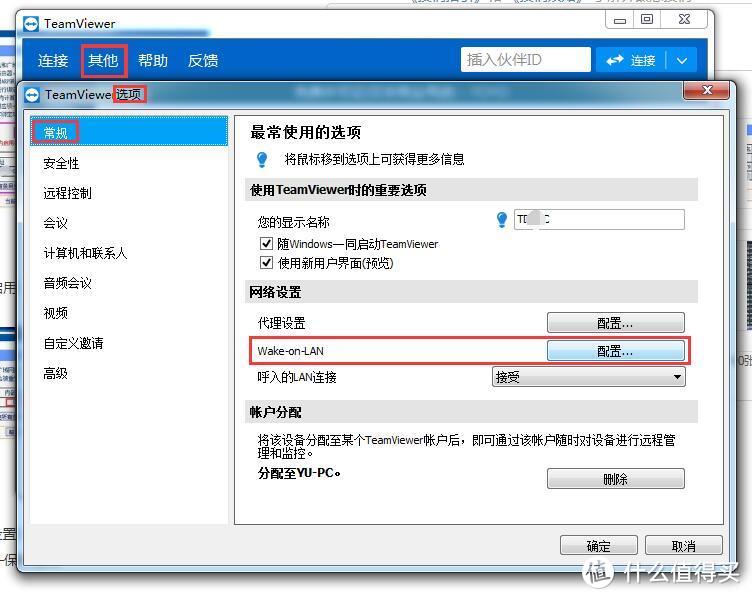
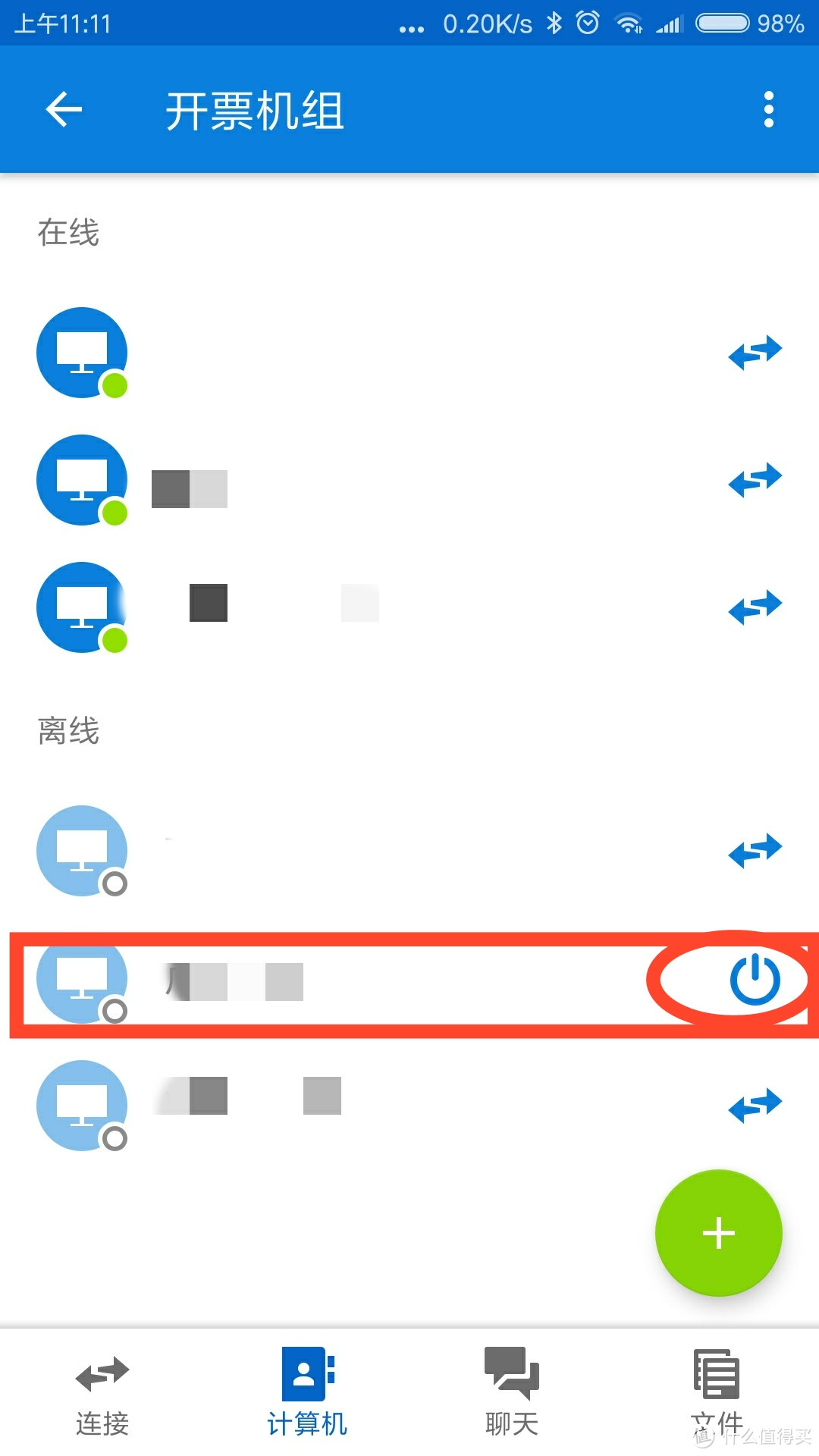
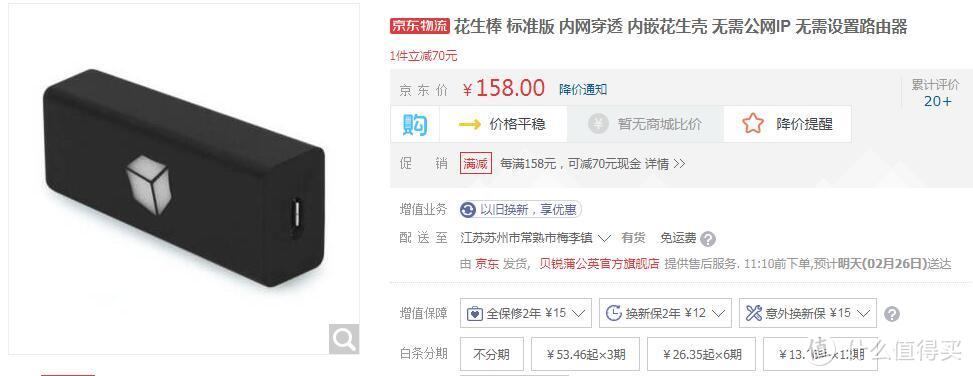


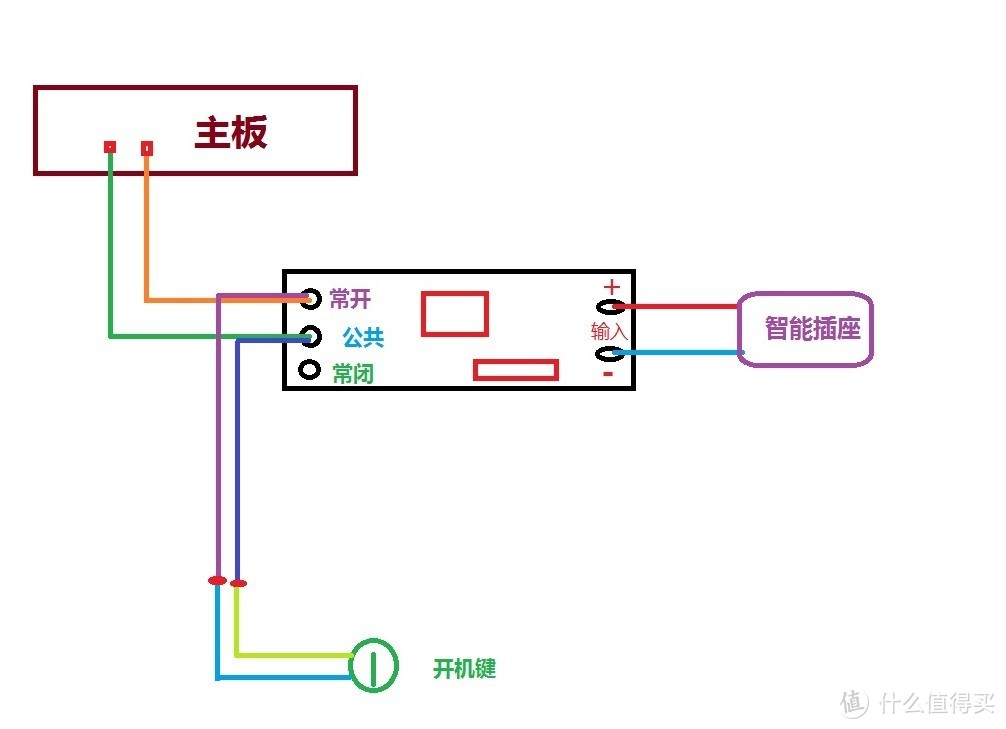






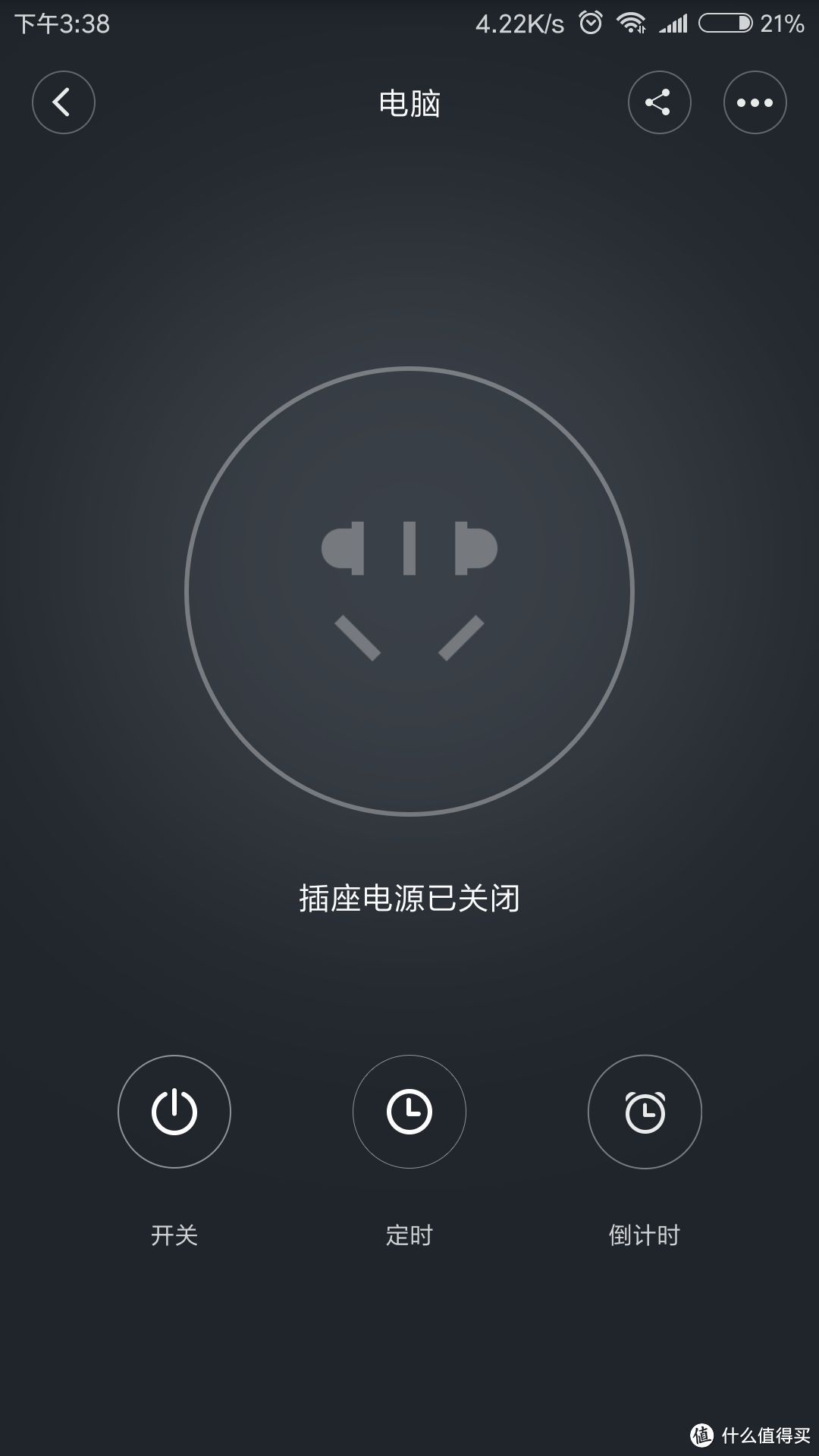
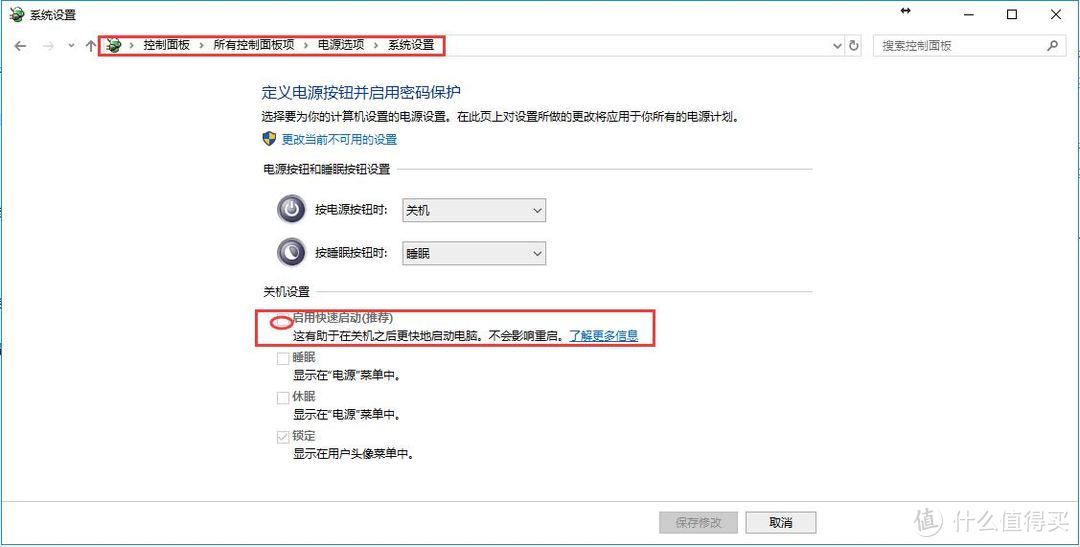
































































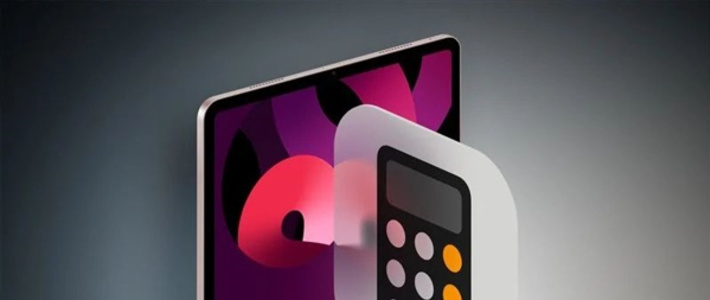








































殺人夜
校验提示文案
Djongo
我试了80,9090等不同的端口号,动态域名也试了两个,在家里(移动)和公司(电信)的电脑都试了,都不行,区别是家里的电脑不能ping通动态域名,公司的能ping通。
求作者解答
校验提示文案
黑夜呐喊
校验提示文案
值友8657575170
校验提示文案
ShadowsX
校验提示文案
gx5100502
校验提示文案
老昵称不让用
校验提示文案
CCTV-59
校验提示文案
sc__
校验提示文案
虫马虫义sjz
校验提示文案
那誰誰
校验提示文案
青年小猪
校验提示文案
ColinWu
校验提示文案
sukiyoo
用智能插座有用吗?不行的话,路由器呢?开机棒呢,最后才考虑开机棒。
校验提示文案
值友8258290698
校验提示文案
Scarborough_Fair
校验提示文案
518兰江
校验提示文案
绌士
------------------------------
智能插座通电后忘记关闭电源,过了10分钟后再关闭,这是继电器会有什么动作?相当于再按一次开机键?
校验提示文案
qiaoyl
校验提示文案
炎热的夏天
校验提示文案
呵呵你逗我
校验提示文案
呵呵你逗我
校验提示文案
值友5854978120
校验提示文案
四两拨两斤
校验提示文案
STYFF
校验提示文案
天特哈伦
校验提示文案
值友6422856317
校验提示文案
值友9426288588
校验提示文案
带薪大便
校验提示文案
值友2293229398
校验提示文案
唯鲸
校验提示文案
省就一个字
校验提示文案
瞄了你个喵
校验提示文案
值友7749358264
校验提示文案
bear是非法字符吗
校验提示文案
NatureIwillBeThere
校验提示文案
值友7528812246
校验提示文案
NewBlash
校验提示文案
rgnh
校验提示文案
那誰誰
校验提示文案